
こんにちは、神住です。
インスタグラムに投稿する写真は、スマホで撮るのが手軽でいいのですが、やはり一眼レフなどのカメラで撮るのが一番だと思います。
インスタグラムはスマホからしか投稿できませんので、一眼レフカメラで撮った写真を投稿するにはスマホにその写真を転送しなければなりません。
写真をスマホに転送する方法にはいくつかありますので紹介したいと思います。
目次
カメラのWi-Fi機能を使う
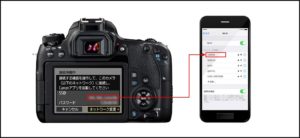
最近のカメラは無線LANのWi-Fi機能が付いた機種が多く販売されています。
これらのカメラは無線で写真データを転送してくれます。
カメラの各メーカーごとに専用アプリがあるので、インストールして使います。
スマホのWi-Fi設定で該当するネットワークを選択して接続します。
使い方は各カメラの取扱説明書を参照してください。
Wi-Fi内蔵のFlashAirを使う

カメラにWi-Fi機能がない場合は、Wi-Fiを内蔵しているSDカードを使えばスマホに写真を転送できます。
TOSHIBAのFlashAirというSDカードです。
カメラにFlashAirを入れたまま、ケーブルを接続することなく、FlashAirに保存された写真やデータを、スマホやパソコン上で閲覧したり、転送することができます。
Wi-Fi機能の付いたカメラのときと同様に、FlashAirの専用アプリをインストールして、スマホのWi-Fi設定を行います。
Amazon
 |
|
TOSHIBA 無線LAN搭載 FlashAir III Wi-Fi SDHCカード 16GB Class10 並行輸入品 新品価格 |
![]()
詳しい使い方は、次のビデオをご覧ください。
USBカメラアダプタを使う

Wi-Fiを使わずに有線で写真をスマホに転送することもできます。
カメラに付いているUSBケーブルにUSBカメラアダプタを接続し、スマホに接続します。
アダプタを接続すると、カメラの写真がサムネイルで表示されます。
スマホに取り込みたい写真を選択して転送します。
これに対応しているアダブタは、iPhone、iPadなどの場合は「Lightning – USBカメラアダプタ」になります。
Amazon
 |
|
Apple アップル 純正 Lightning USB カメラアダプタ 変換 ケーブル iPhone/iPad/iPod 新品価格 |
SDカードカメラリーダーを使う

USBカメラアダプタと同じように有線で転送する方法としてSDカードカメラリーダーを使う方法もあります。
これはカメラと接続するのではなく、SDカードをカメラから抜き取りSDカードリーダーに差し込みます。
これに対応しているカードリーダーは、iPhone、iPadなどの場合は「Lightning – SDカードカメラリーダー」、Androidスマホの場合は「microUSBコネクタ-SDカードリーダー」または「USB-Cコネクタ-SDカードリーダー」になります。
Amazon
 |
|
Apple Lightning SDカードカメラリーダー/MJYT2AM/A 新品価格 |
Amazon
 |
|
エレコム カードリーダー USB2.0 microUSBコネクタ搭載 変換コネクタ付 ケーブル一体タイプ パソコン スマホ タブレット対応 ブラック MRS-MBH10BK 新品価格 |
まとめ
インスタグラムには、やはり一眼レフなどで撮った写真を投稿したいものです。
インスタグラムはスマホからしか投稿できませんので、一眼レフカメラなどで撮った写真を投稿するにはスマホにその写真を転送しなければなりません。
紹介しました転送方法の中では、Wi-Fiで転送する無線方式が一番便利ですが、無線に抵抗ある人はアダプタかSDカードリーダーを使った有線方式でもよいと思います。
